
发布时间:2022-09-08 来源:win7旗舰版 浏览量:
偶们都知道注册表是window系统中的一个非常重要的数据库。如果遇到注册表出现错误时,修改注册表要非常小心,如果不小心则会造成系统崩溃。只是有不少的用户都不知道该怎么去操作,因此,小编就给大家准备了修复注册表的方法了。
什么是注册表?简单的说用于存储系统和应用程序的设置信息,如果在操作系统的电脑的过程中,遇到注册表引起的故障,可以通过恢复注册表来解决,只是不少的用户不知道修复注册表怎么操作,下面,小编就给大家分享修复注册表的方法了。
怎么修复注册表
右键点击系统桌面左下角的“开始”,在右键菜单中点击:命令提示符(管理员),打开管理员命令提示符窗口

注册表修复图解详情-1
在打开的管理员命令提示符窗口,输入如下命令:
————————————————————————————————
reg add "HKEY_LOCAL_MACHINE\SOFTWARE\Microsoft\WindowsSelfHost\Applicability" /v "BranchName" /d "fbl_release" /t REG_SZ /f
reg add "HKEY_LOCAL_MACHINE\SOFTWARE\Microsoft\WindowsSelfHost\Applicability" /v "ThresholdRiskLevel" /d "low" /t REG_SZ /f
reg delete "HKEY_LOCAL_MACHINE\SOFTWARE\Microsoft\WindowsSelfHost\Applicability" /v "ThresholdInternal" /f
reg delete "HKEY_LOCAL_MACHINE\SOFTWARE\Microsoft\WindowsSelfHost\Applicability" /v "ThresholdOptedIn" /f
————————————————————————————————
输入这些命令的方法是:先复制如上命令,再点击管理员命令提示符窗口左上角的小框(C:\),在下拉菜单中点击“编辑”,在编辑的二级菜单中点击:粘贴;

注册表图解详情-2
点击粘贴以后,上述命令就一字不差的复制到了管理员命令提示符窗口中,这时可见,4个命令的操作都为:操作成功完成
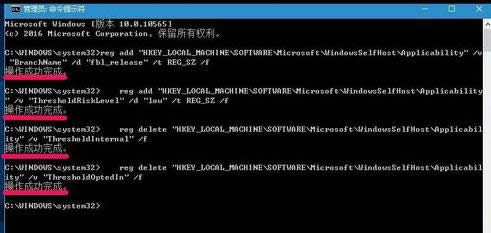
注册表损坏图解详情-3
输入命令后,第三项出现错误:系统找不到指定的注册表或值

修复图解详情-4
右键点击系统桌面左下角的“开始”,在右键菜单中点击“运行”,在运行对话框中输入regedit.exe,点击确定或者回车,打开注册表编辑器
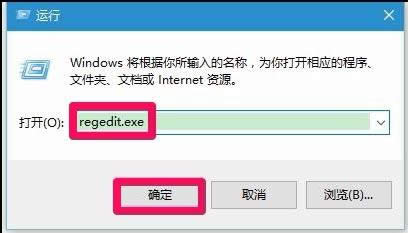
修复图解详情-5
在打开的注册表编辑器窗口,依次展开:HKEY_LOCAL_MACHINE\SOFTWARE\Microsoft

注册表损坏图解详情-6
在Microsoft的展开项中再展开:WindowsSelfHost,在WindowsSelfHost的展开项中找到Applicability,并左键单击:Applicability
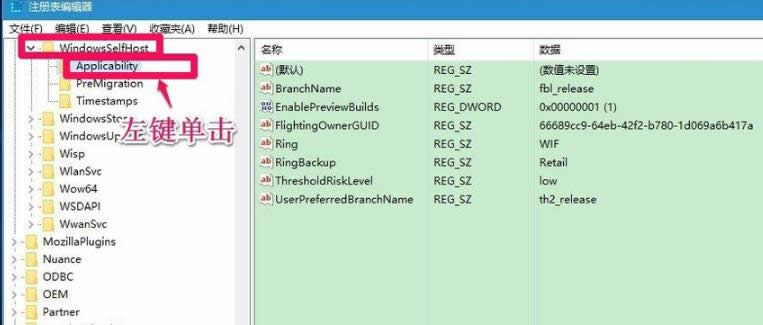
注册表损坏图解详情-7
在Applicability对应的右侧窗口,右键点击空白处,点击新建,选择:字符串值(S)

注册表图解详情-8
把“新建#1”命名为:ThresholdInternal,退出注册表编辑器
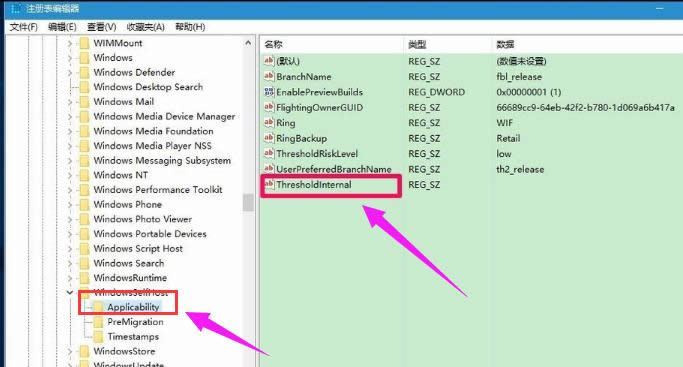
注册表图解详情-9
在管理员命令提示符窗口输入:reg delete "HKEY_LOCAL_MACHINE\SOFTWARE\Microsoft\WindowsSelfHost\Applicability" /v "ThresholdInternal" /f命令,可见提示:操作成功完成,退出管理员命令提示符窗口
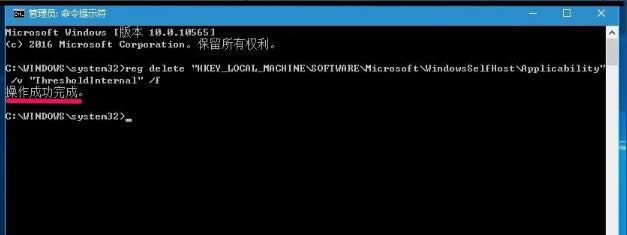
注册表图解详情-10
以上就是修复注册表的方法了。
现在,很多朋友装系统都是用U盘PE来装,因为U盘PE以其强大稳定的性能得大量电脑用户的喜欢,不过有
0x000000f4,本文教您怎么处理电脑蓝屏代码0x000000f4
有用户问到小编,说他在下载安装一些软件时,在刚打开该软件,居然突然出现了系统蓝屏,我们知道产生蓝屏
笔记本光驱如今的作用越来越低,不过有时候笔记本光驱也还是比较重要的,比如很多学习课件、商业文件等等
windows7分区工具,本文教您windows7硬盘如何分区
新电脑的硬盘会被划分为C盘和D盘两个分区,这是装机商为了节省时间的做法,不过显然这种做法是不适合我
本站发布的ghost系统仅为个人学习测试使用,请在下载后24小时内删除,不得用于任何商业用途,否则后果自负,请支持购买微软正版软件!
如侵犯到您的权益,请及时通知我们,我们会及时处理。Copyright @ 2018 斗俩下载站(http://www.doulia.cn) 版权所有 xml地图 邮箱: